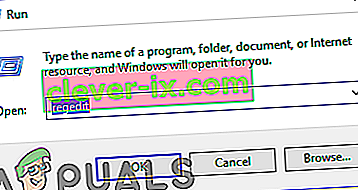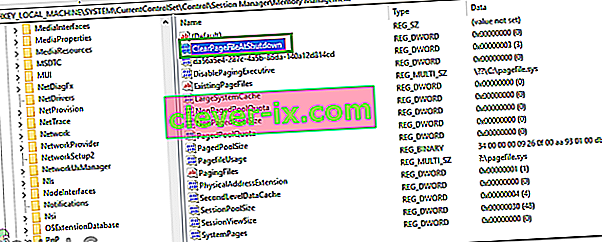Plusieurs utilisateurs se sont plaints sur Reddit et d'autres forums Windows de fuites de mémoire liées à ntoskrnl.exe. Ces utilisateurs ont signalé une utilisation importante de la RAM et du processeur par ce fichier système ou lié à celui-ci. Ceux qui ont des cas extrêmes ont déclaré avoir subi des BSOD (Blue Screen of Death) provoqués par des vidages de mémoire.
Cet article vous expliquera comment la gestion de la mémoire fonctionne sous Windows, ce qu'est ntoskrnl.exe et ce qu'il fait. Nous vous donnerons ensuite les raisons pour lesquelles ntoskrnl.exe consomme beaucoup d'espace mémoire et le remède à cela.
Qu'est-ce que Ntoskrnl.exe et que fait-il?
Windows 10 est un système d'exploitation volumineux, mais comment gère-t-il si bien les opérations de mémoire? Cela peut être dû au gestionnaire de mémoire ntoskrnl.exe . Ntoskrnl.exe ( abréviation de noyau du système d'exploitation Windows NT ), également connu sous le nom d' image du noyau , est un fichier d'application système qui fournit le noyau et les couches exécutives de l'espace du noyau Windows NT, et est responsable de divers services système tels que la virtualisation matérielle, les processus et la gestion de la mémoire , ce qui en fait un élément fondamental du système. Il contient le gestionnaire de cache, l'exécutif, le noyau, le moniteur de référence de sécurité, le gestionnaire de mémoire et le planificateur .
C'est pourquoi Ntoskrnl.exe est un tel fichier système protégé. La protection du système signifie qu'il ne sera pas facilement supprimé ou corrompu.
C'est ainsi que fonctionne la gestion de la mémoire. Une tâche est chargée dans la mémoire (RAM) avec le programme qui exécutera cette tâche. C'est la partie de récupération. Le CPU le décode, exécute la tâche et enregistre les résultats dans la mémoire qui pourraient plus tard être enregistrés sur le disque par le programme chargé. La partie exécution aura accès à plusieurs périphériques, notamment le GPU, le CPU, l'espace disque (ROM ou HDD, SSD, etc.), les périphériques réseau et bien d'autres périphériques en fonction de la tâche en cours d'exécution. Lorsque le programme est fermé, il est déchargé de la mémoire (RAM) avec les données qu'il traitait. L'espace est maintenant libéré pour être utilisé par d'autres tâches.
Raisons pour lesquelles Ntoskrnl.exe consomme beaucoup d'espace disque, de mémoire et de processeur
Si ntoskrnl.exe gère la mémoire, pourquoi consomme-t-il toute la mémoire et beaucoup de CPU? Voici les raisons connues pour lesquelles cela se produit. Les cas graves sont généralement causés par des fuites de mémoire causées par du matériel et des logiciels malveillants.
Nouvelle mémoire compressée sur Windows 10
Qu'est-ce qui rend Windows 7 si rapide? La réponse est dans la nouvelle fonctionnalité ntoskrnl.exe . La consommation excessive de mémoire a été intégrée à Windows 10 contrairement aux autres systèmes d'exploitation. Microsoft a expliqué cela individuellement aux utilisateurs de Windows.
Suite à la sortie de Windows 10 Build 10525, Microsoft avait ceci à dire: dans Windows 10, nous avons ajouté un nouveau concept dans le gestionnaire de mémoire appelé un magasin de compression, qui est une collection en mémoire de pages compressées. Cela signifie que lorsque Memory Manager ressent une pression sur la mémoire, il compressera les pages inutilisées au lieu de les écrire sur le disque. Cela réduit la quantité de mémoire utilisée par processus, permettant à Windows 10 de conserver plus d'applications dans la mémoire physique à la fois. Cela permet également d'offrir une meilleure réactivité dans Windows 10. Le magasin de compression réside dans l'ensemble de travail du processus système. Étant donné que le processus système conserve la mémoire en mémoire, son ensemble de travail s'agrandit exactement lorsque la mémoire est mise à disposition pour d'autres processus. Ceci est visible dans le Gestionnaire des tâches et la raison pour laquelle le processus système semble êtreconsommant plus de mémoire que les versions précédentes .
La grande utilisation de la mémoire est donc une sorte de chose pour laquelle Windows 10 a été conçu, mais peut parfois être confondue avec une fuite de mémoire. Windows 10, sacrifie la mémoire en échange de la vitesse. Au lieu d'écrire des pages sur votre disque dur, il compresse les pages sur la RAM. Cela rend Windows 10 plus rapide que les versions précédentes, car la lecture des données compressées à partir de la RAM de l'ordinateur est plus rapide que la lecture à partir du disque dur puis le chargement dans la RAM. Cela faisait déjà partie du système d'exploitation Linux avant que Windows ne l'adopte. Plus vous ouvrez d'applications, plus la mémoire sera utilisée. Cela signifie à son tour que l'utilisation du processeur augmentera.
Pilotes de périphérique défectueux ou obsolètes
Lors de la communication vers et depuis des périphériques, par exemple des cartes réseau, des claviers et des cartes graphiques, entre autres, ntoskrnl.exe envoie et reçoit des données via les pilotes de périphérique. Les données reçues sont alors écrites dans la RAM et attendent l'exécution.
Dans le cas d'un pilote de périphérique défectueux, les pilotes peuvent envoyer en permanence des données au gestionnaire de mémoire ntoskrnl.exe et se manifester comme une fuite de mémoire. Le mauvais pilote peut également écrire des données dans l'espace mémoire appartenant à ntoskrnl.exe. Ces données sont continuellement écrites dans la mémoire, accumulant et remplissant ainsi la RAM. Cela nécessite une plus grande utilisation du processeur pour gérer toutes ces données. Pour les versions précédentes de Windows où ntoskrnl.exe utilisait de l'espace disque pour les pages, cela signifie que votre espace disque se remplira assez rapidement.
Ce problème est très courant pour les utilisateurs qui ont mis à jour leur système d'exploitation de Windows 7 ou 8.1 à Windows 10. Les pilotes peuvent ne pas être compatibles avec Windows 10, provoquant ainsi des fuites de mémoire. Les «pilotes réseau Killer» obsolètes ont été signalés comme étant une cause de fuites de mémoire sur Windows 10.
Malware et virus
Attention aux shareware et freeware distribués en ligne. Ils peuvent intentionnellement s'intégrer dans le fichier système ntoskrnl.exe ou détourner la fonction de ce fichier, ce qui entraîne des fuites de mémoire. Cela pourrait également modifier le registre de l'exécutable. Cela signifie que ntoskrnl.exe ne continue pas à fonctionner comme prévu. Étant donné que les logiciels malveillants sont destinés à endommager votre ordinateur, ils autoriseront la diffusion de données dans la RAM mais ne permettront rien. Le virus peut également être en train d'écrire activement dans l'espace mémoire appartenant à ntoskrnl.exe. Cela remplit votre mémoire et entraîne une utilisation intensive du processeur. Les pages enregistrées sur le disque dur peuvent remplir votre espace de stockage.
Lorsque ntoskrnl.exe détecte qu'il y a trop de mémoire dans la mémoire et qu'il n'y a plus rien qui puisse entrer, «ça panique». Dans le but de sauver la situation, il vide la mémoire avec tous les autres fichiers Windows. Le résultat est un écran bleu de la mort (BSOD). La même chose se produit lorsqu'il détecte que quelque chose viole continuellement son espace mémoire.
Il peut également y avoir un arrêt soudain du système en raison d'une surchauffe du processeur provoquée par une activité excessive. Afin d'empêcher le processeur de frire, l'ordinateur s'arrête pour qu'il puisse refroidir.
Fichier système Ntoskrnl.exe corrompu
Ntoskrnl.exe est un fichier système bien protégé qui écrase à peine ou est corrompu. Cependant, s'il est corrompu, ntoskrnl.exe fonctionnera mal et ne saura pas quoi et quand écrire dans la RAM ou quoi et quand libérer de l'espace RAM. Cela peut conduire à une accumulation de pages de données et de mémoire, laissant le processeur travailler très dur pour gérer cet espace mémoire. Votre disque dur peut se remplir pour la même raison.
Comment réparer l'utilisation excessive de la mémoire causée par ntoskrnl.exe dans Windows 10
Si vous subissez soudainement des fuites de mémoire, vous pourriez être victime d'un logiciel malveillant ou d'un virus. Si vos fuites de mémoire commencent après une mise à jour Windows ou l'installation d'un nouveau périphérique, cela peut être dû à des pilotes de périphérique défectueux ou obsolètes.
Voici quelques correctifs pour ntoskrnl.exe qui consomme beaucoup d'espace mémoire.
Réparer les fichiers système corrompus
Téléchargez et exécutez Restoro pour analyser et restaurer les fichiers corrompus et manquants à partir d' ici , une fois terminé, procédez avec les solutions ci-dessous. Il est important de s'assurer que tous les fichiers système sont intacts et non corrompus avant de procéder aux solutions ci-dessous.
Méthode 1: mettez à jour vos pilotes
Il convient de noter qu'après la mise à jour vers Windows 10, les graphiques et les pilotes réseau pourraient être le premier pari pour la cause de votre fuite de mémoire. Ceci est courant sur les PC utilisant des «pilotes réseau Killer». Pour mettre à jour vos pilotes:
- Maintenez la touche de Windows et Appuyez sur R . Tapez hdwwiz .cpl et cliquez sur OK
- Allez dans l' onglet Pilotes et cliquez sur «Mettre à jour les pilotes»
- Sélectionnez l'option automatique pour rechercher et installer les pilotes mis à jour à partir d'Internet
- Redémarrez votre PC

Méthode 2: Exécutez des applications antimalware et antispyware pour analyser votre système
Il est recommandé d'avoir des scanners de logiciels malveillants sur votre PC. En voici un qui fonctionne bien et qui est recommandé.
- Téléchargez Spybot à partir d' ici ou Malwarebytes à partir d' ici .
- Installez le logiciel et lancez une analyse
- Résoudre tous les problèmes qui surviennent
- Redémarrez votre ordinateur
Méthode 3: désactiver Runtime Broker
Des discussions récentes sur Reddit suggèrent fortement que Runtime Broker est un processus système qui consomme souvent une grande partie des cycles du processeur, en raison de sa mauvaise optimisation de la mémoire. Cela provoque une utilisation élevée du processeur et des fuites de mémoire.
Vous pouvez désactiver Runtime Broker en:
- Accédez au menu Démarrer et ouvrez l' application Paramètres
- Système ouvert > Notification et actions
- Désélectionnez l'option "Montrez-moi des conseils sur Windows" ou "Obtenez des conseils, des astuces et des suggestions lorsque vous utilisez Windows"
- Redémarrez votre PC

Alternativement:
- Ouvrir le bloc - notes
- Copiez et collez ces clés dans le bloc-notes
Éditeur du registre Windows version 5.00
[HKEY_LOCAL_MACHINE \ SYSTEM \ ControlSet001 \ Services \ TimeBroker] "Start" = dword: 00000003 [HKEY_LOCAL_MACHINE \ SYSTEM \ ControlSet001 \ Services \ SysMain] "DisplayName" = "Superfetch" "Start" = dword: 00000003- Accédez au fichier, puis Enregistrer sous
- Enregistrez-le sous n'importe quel nom_vous_choisissez .reg
- Exécutez le fichier en tant qu'administrateur et acceptez / confirmez les modifications du registre
- Redémarrez votre PC
Méthode 4: Modification des paramètres du registre
Certains paramètres du registre peuvent être modifiés pour offrir de meilleures performances. Afin d'ajuster les configurations de registre:
- Appuyez simultanément sur les touches « Windows » + « R ».
- Tapez « regedit » et appuyez sur « Entrée» .
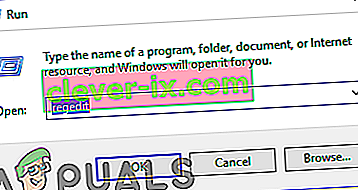
- Accédez à l'adresse suivante
HKEY_LOCAL_MACHINE> SYSTEM> CurrentControlSet> Control> Session Manager> Gestion de la mémoire
- Double- cliquez sur le registre « Clear Page File Shutdown » dans le volet droit.
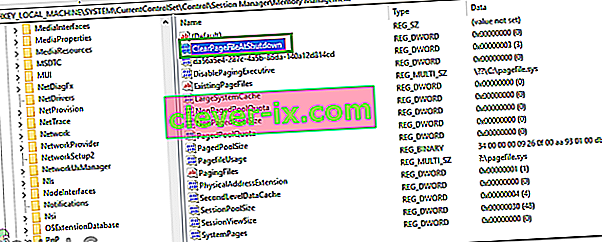
- Changez les « Données de la valeur » en « 1 » et cliquez sur « OK ».

- Redémarrez votre ordinateur et vérifiez si le problème persiste.
Gardez toujours votre antimalware et antispyware à jour. Vérifiez régulièrement les mises à jour des pilotes de périphériques. Les fabricants de périphériques mettent continuellement à jour leurs définitions de pilotes pour résoudre les problèmes et améliorer les fonctionnalités. Si aucune des solutions ci-dessus ne fonctionne pour vous, il vaut la peine d'essayer les étapes suggérées au niveau du système et de la mémoire compressée